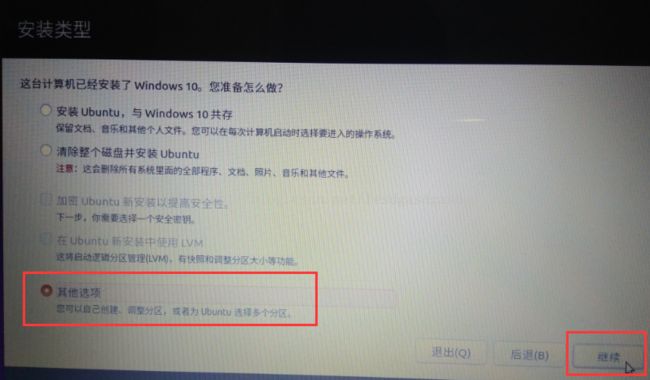关于Ubuntu18.04+windows10双系统双硬盘的安装过程中可能出现的问题及解决办法
关于Ubuntu18.04+windows10双系统双硬盘的安装过程中可能出现的问题及解决办法
- 一 ,制作U盘启动方案选择
- 这里可能有些人不知道如何选择方案:
- 1.关于硬盘是不是GPT的可以看如下操作:
- 2.关于UEFI,直接开机F2进BIOS可以找到。
- 二,关于压缩卷的问题
- 部分人会出现,明明多余的空间很多,但是能压缩的却很少
- 三,BIOS可能出现的问题
- 1.关于Secure Boot设置的问题
- 2.打开 ==F12 boot options==
- 四,关于ubuntu分区的问题
- 五,安装启动引导器的设备的选择
- 1.增加windows boot manager空间(我用的是这种)
- 2.直接默认,不用选择。(没试过,理论上应该可以)
- 六,关于/cdrom,/isodevice无法卸载的问题
- 1./isodevicee无法卸载
- 2./cdrom无法卸载
- 七,关于正在探测文件,安装奔溃和没有权限的问题
- 1.Secure Boot不是Disabled
- 2.没有清除BIOS的密码。
- 八,关于开机没有ubuntu引导的问题
- 1.EasyUEFI的使用
- 2.用了EasyUEF还是没有的解决
- ==以上就是我遇到的所有问题。没错,问题很多,但是基本都解决了;我觉得,一些常见问题的解决办法都能在里面找到答案。怎么说呢:我们不怕问题,怕的是不去解决问题。==
Windows10企业版已安装在SSD中,在机械硬盘中安装ubuntu18.04
关于如何安装,这里不做详解,网上有很多;但是出现问题的也很多,关于如何解决这些问题,我做下详解:
一 ,制作U盘启动方案选择
这里可能有些人不知道如何选择方案:
1.关于硬盘是不是GPT的可以看如下操作:
管理员模式下的cmd
输入 diskpart,然后输 **list disk**如下图:

如果Gpt有 * 就表明你的硬盘是Gpt模式的
2.关于UEFI,直接开机F2进BIOS可以找到。
二,关于压缩卷的问题
部分人会出现,明明多余的空间很多,但是能压缩的却很少
在这里建议使用如下操作:
第一步用管理员身份打开cmd
输入 diskpart 打开磁盘管理工具
输入 list volume 列出所有卷
select volume c (选择你要压缩的盘符,假如是c盘)
再执行 shrink desired=50000 压缩大小为大约50g
三,BIOS可能出现的问题
1.关于Secure Boot设置的问题
如果是灰色,修改不了,可以设置BIOS密码,然后保存再次进入BIOS既可修改。
修改完Secure Boot记得一定要把BIOS密码设置成无,具体操作是:
重新设置密码,第一个输入原密码,剩下两个什么都不用输,直接回车就ok。
2.打开 F12 boot options
打开之后,在安装完ubuntu后,用处很大。在BIOS里面找就行了。
四,关于ubuntu分区的问题
我是直接分了 /和 /home
总共150G,/根目录50G,/home 100G
五,安装启动引导器的设备的选择
我选择的是 windows boot manager
但是之前出了问题,我有两个windows boot manager,一个在SSD里面(windows10启动引导),一个在机械硬盘里面(Windows10的开机修复)。
SSD里面的windows boot manager有104M的空间,已用40M;
而机械硬盘里面的windows boot manager有103M,已用103M。
很明显,我的windows boot manager空间不足。这样下来,如果使用windows boot manager作为启动引导的话,后面就会出错
有两种解决办法:
1.增加windows boot manager空间(我用的是这种)
进入Windows系统,下载Diskgenius,然后使用压缩卷,
从当前系统所在的硬盘中的,任意一个盘符中压缩出500M的空间。
打开Diskgenius,找到你的EFI盘符
保存到任意位置;然后在删除这个EFI分区;
接着选择刚才那500M的空间,也就是显示为白色的;鼠标右键,新建分区---->EFI
然后将刚才复制的文件重新放回,刚才新建的EFI分区。
2.直接默认,不用选择。(没试过,理论上应该可以)
六,关于/cdrom,/isodevice无法卸载的问题
sudo umount -a 可以查看当前加载的挂载
1./isodevicee无法卸载
直接使用命令 sudo umount -l /isodevice
2./cdrom无法卸载
这个可能是你硬盘里面,某个盘符里面全部是,你解压了的ubuntu18.04的系统。
删除全部ubuntu的全部文件既可。
七,关于正在探测文件,安装奔溃和没有权限的问题
出现这个问题的原因,很大程度在于,你BIOS设置有问题
1.Secure Boot不是Disabled
2.没有清除BIOS的密码。
这些都有可能在最后出现安装崩溃。
八,关于开机没有ubuntu引导的问题
如果没有ubuntu的引导,可以使用以下方法:
1.EasyUEFI的使用
EasyUEFI下载地址
或者百度网盘链接:EasyUEFI
提取码:msfe
可以用这款软件解决
使用教程
2.用了EasyUEF还是没有的解决
开机F2进BIOS,创建新的efi引导,将ubuntu的efi引导文件加进去,
就可以在boot menu里面找到,新建的ubuntu引导。
 大家都懂吧 select an UEFI file as trusted for executing:
大家都懂吧 select an UEFI file as trusted for executing:
如果点不了,就设置 password on boot = enabled,设置BIOS密码,重新进入BIOS就可以了。
以上就是我遇到的所有问题。没错,问题很多,但是基本都解决了;我觉得,一些常见问题的解决办法都能在里面找到答案。怎么说呢:我们不怕问题,怕的是不去解决问题。
大家如果还有其他问题都可以提出来,我们一起解决。